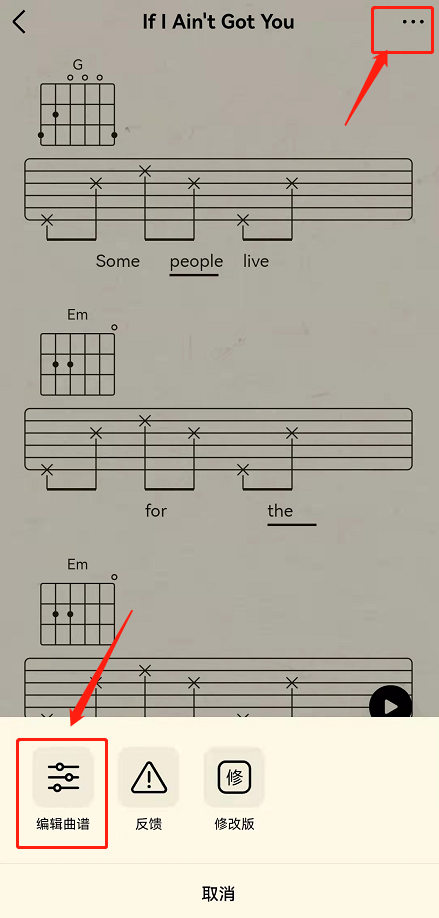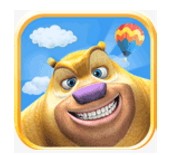win10已安装更新怎样卸载_卸载win10更新补丁的步骤
作者:56下载小编 来源:56下载 时间:2024-07-20 20:52:18
微软经常会向windows推送各种更新,一般是以补丁形式让我们下载安装并更新,但是有些win10专业版系统用户在更新某些补丁之后电脑出现了一些问题,所以就想要卸载已安装更新,那么该怎样卸载呢?方法并不难,接下来就随小编来看看卸载win10更新补丁的步骤吧。
具体步骤如下:
1.点击电脑左下角的“搜索”,查找“控制面板”并打开。

2.打开控制面板后,选择“卸载程序”。
3.点击左上角的“查看已安装的更新”。
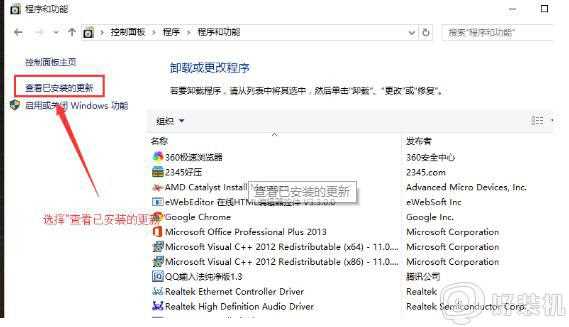
4.以下页面会出现已经安装的更新补丁,选择想要删除的更新。右键“卸载”即可。

关于win10已安装更新怎样卸载就给大家介绍到这边了,是不是很简单呢,有这个需要的用户们可以学习上面的方法来进行卸载吧。